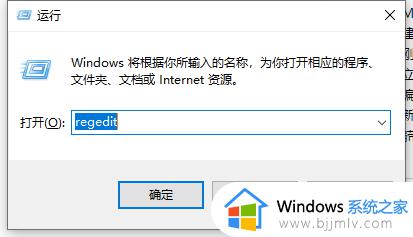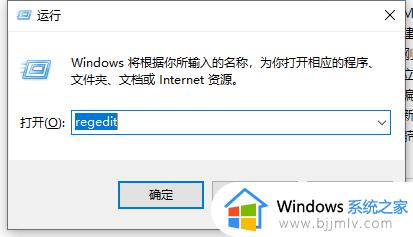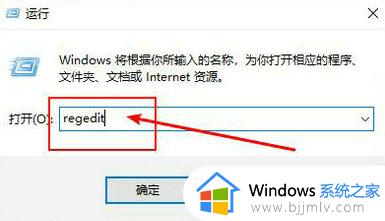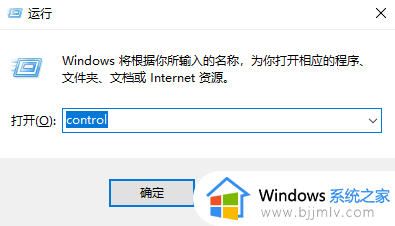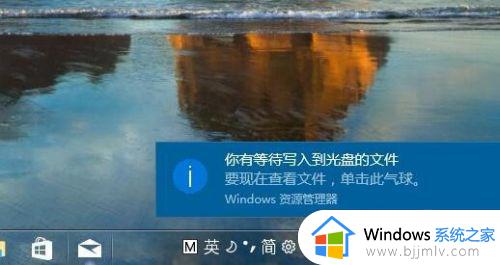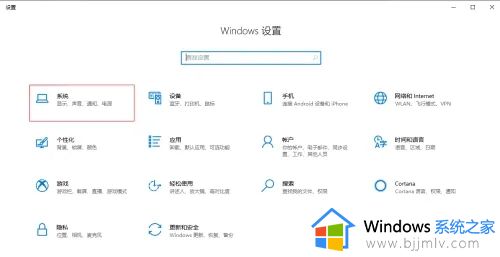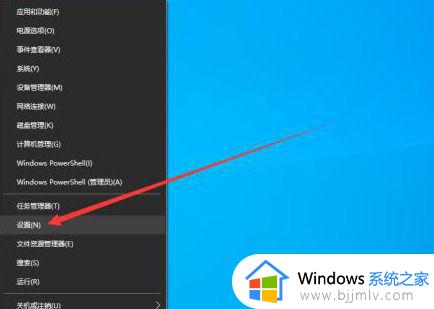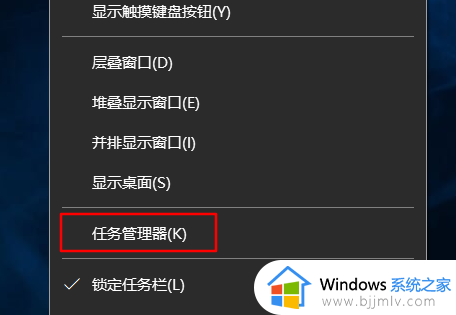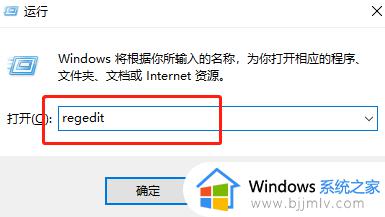Win10按a键弹出通知怎么关闭 Win20电脑按a键弹出通知窗如何解决
Win10按a键弹出通知怎么关闭,是许多用户在使用Win10操作系统时面临的一个问题,在日常使用中,按下键盘上的字母a键,弹出的通知会打断我们的操作,给我们带来不便。在本文中,我将为大家介绍Win20电脑按a键弹出通知窗如何解决,让我们的电脑操作更为流畅和高效。
解决方法:
1、"win+R"快捷键开启运行,输入"regedit"回车打开。
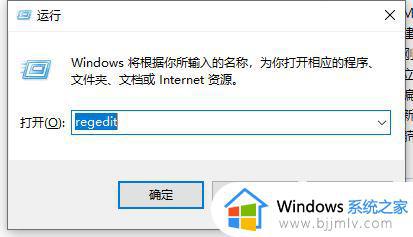
2、进入到注册表编辑器页面后,依次点击左侧栏中的"HKEY_LOCAL_MACHINESOFTWAREPoliciesMicrosoft"。
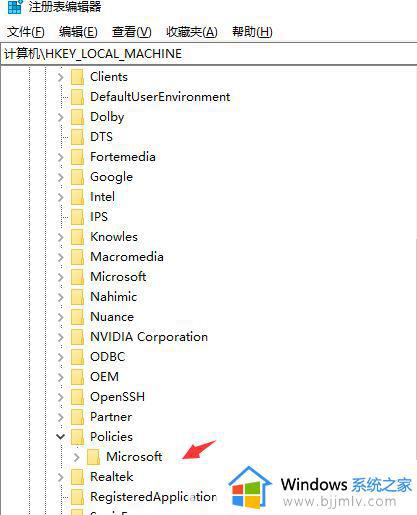
3、右击"Microsoft",选择"新建"一个"项"。
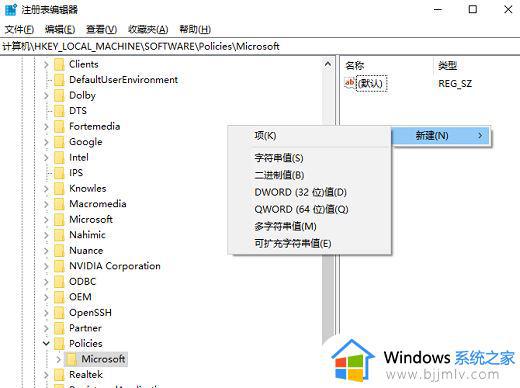
4、并将其命名为"WindowsINKWorkSpace"。
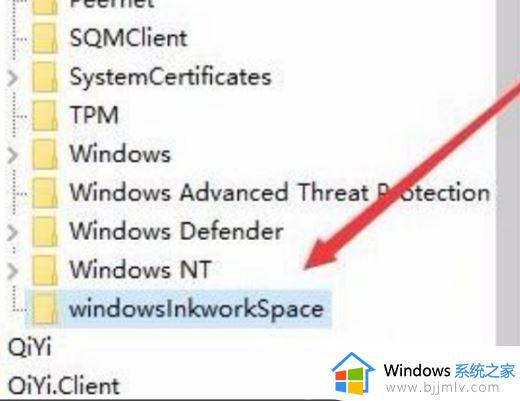
5、点击左侧中的"WindowsINKWorkSpace",在右侧空白处右击,选择"新建"一个"Dword值",将其命名为"AllowWindowsInkWorkspac"并右击,选择选项列表中的"修改"。
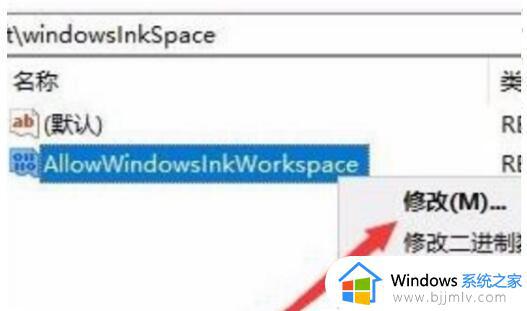
6、然后将窗口中的"数值数据"修改为"0",最后点击确定保存即可。
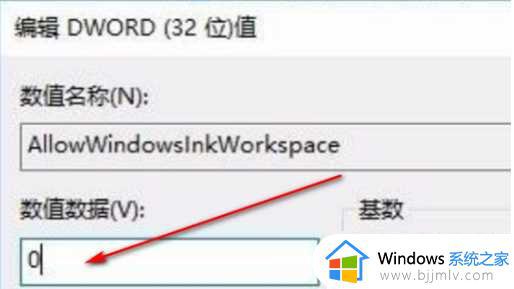
以上就是Win10按a键弹出通知怎么关闭的全部内容,如果你遇到了这种情况,可以根据我的方法来解决,希望能对你有所帮助。